Rumah >Tutorial sistem >Siri Windows >Komputer rendah dengan w10 tetapi tiada rangkaian wayarles
Komputer rendah dengan w10 tetapi tiada rangkaian wayarles
- PHPzke hadapan
- 2023-12-25 12:55:09842semak imbas
Jika konfigurasi perkakasan komputer yang kami gunakan rendah dan rangkaian wayarles tidak dapat ditemui selepas memasang sistem pengendalian win10 dan kami tidak tahu cara menyelesaikannya, saya fikir ia mungkin disebabkan masalah dengan pemandu. Mari lihat apa yang editor lakukan untuk penyelesaian terperinci~

W10 yang dipasang pada komputer rendah tanpa rangkaian wayarles
1 Pada desktop sistem Windows 10, klik kanan butang mula di bahagian bawah sudut kiri desktop,
2. Pilih item menu "Command Prompt" dalam menu pop timbul.
3 Masukkan perintah netsh winsock reset dalam tetingkap command prompt yang terbuka, dan kemudian tekan kekunci Enter
4 Gesaan akan muncul menunjukkan bahawa direktori winsock telah berjaya ditetapkan semula dan akan berkuat kuasa selepas dimulakan semula.
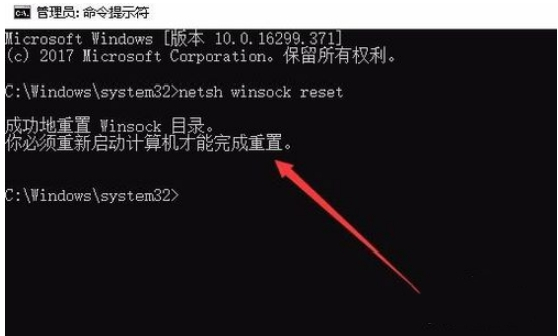
5. Selepas memulakan semula komputer, klik kanan butang mula dan pilih item menu "Tetapan" dalam menu timbul.
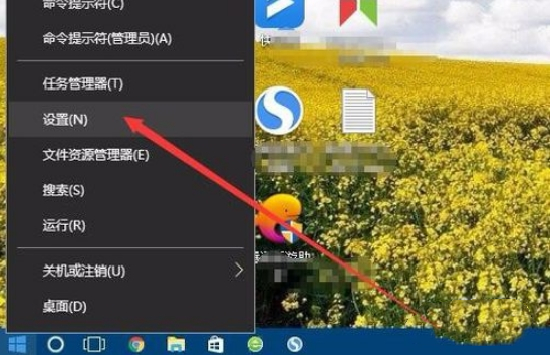
6 Dalam tetingkap Tetapan Windows yang terbuka, klik ikon "Rangkaian & Internet".
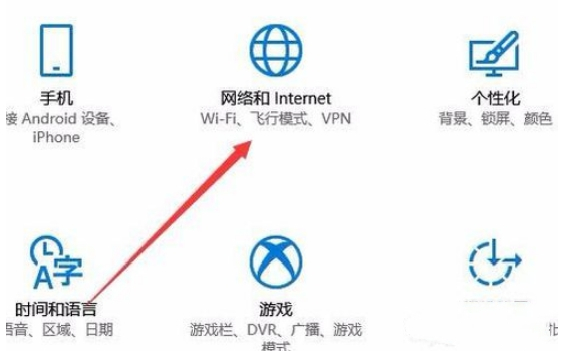
7 Dalam tetingkap status rangkaian yang terbuka, klik pautan pintasan "Tunjukkan rangkaian yang tersedia" di sebelah kanan.
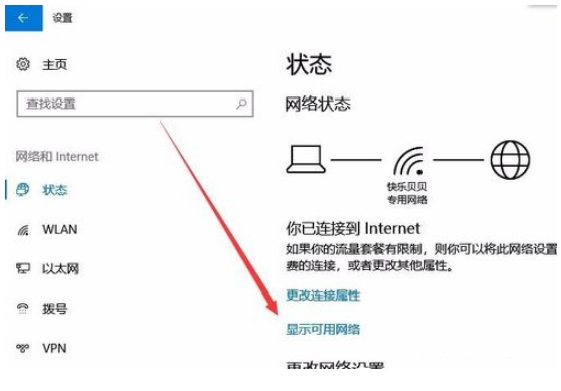
8 Tetingkap rangkaian yang tersedia akan muncul, di mana anda boleh melihat semua rangkaian yang boleh disambungkan.
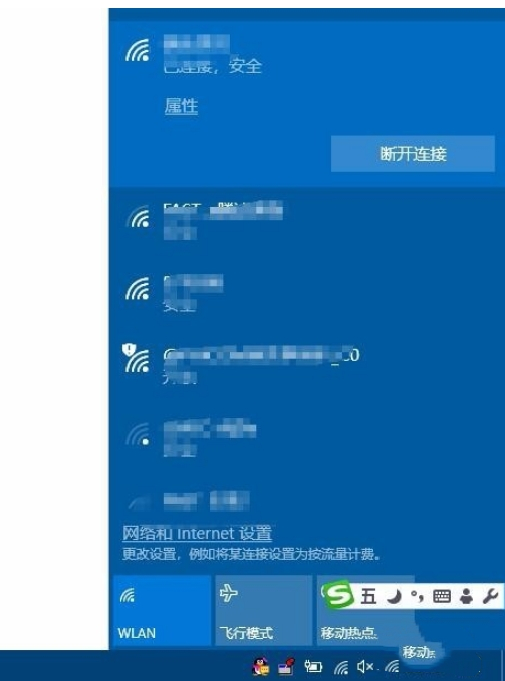
Atas ialah kandungan terperinci Komputer rendah dengan w10 tetapi tiada rangkaian wayarles. Untuk maklumat lanjut, sila ikut artikel berkaitan lain di laman web China PHP!

